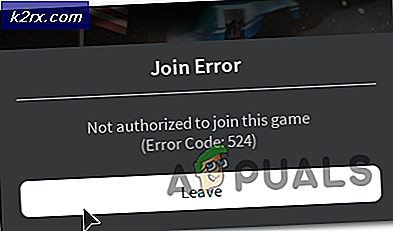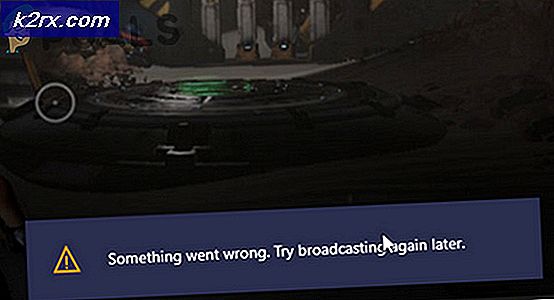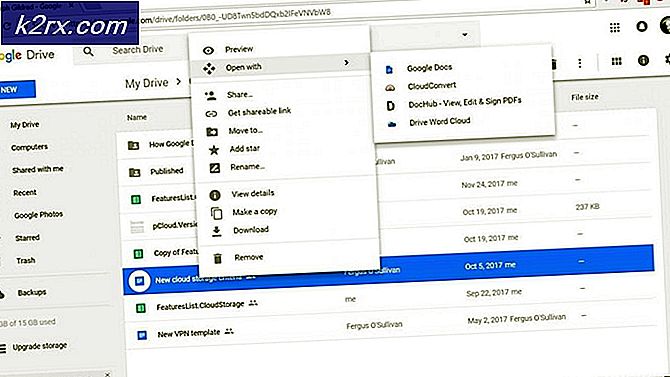Fix: 0x8007065e Gegevens van dit type worden niet ondersteund
Hoewel Microsoft iedereen aanmoedigt om Windows 10 te gebruiken, zijn er veel gebruikers die nog steeds van Windows 7 houden en deze gebruiken. Als u een van die gebruikers van Windows 7 bent en u bezig bent met het installeren van Windows-updates, ziet u mogelijk de error 0x8007065E Gegevens van dit type worden niet ondersteund bij sommige andere berichten. Deze fout wordt vrijwel altijd weergegeven wanneer u updates installeert op Windows 7. Deze fout voorkomt dat u de updates installeert wanneer deze worden aangeboden.
Gewoonlijk treedt deze fout op vanwege beschadigingen van systeembestanden. Er is mogelijk een map of een systeembestand corrupt of ontbreekt waardoor dit probleem wordt veroorzaakt. Dus de oplossing voor dit probleem is meestal de vaststelling van systeembestanden via de opdrachtprompt. Maar maak je geen zorgen, er zijn een paar methoden die je kunt proberen om het probleem op te lossen.
Volg gewoon de onderstaande methoden en ga door totdat het probleem is opgelost.
Omdat dit probleem wordt veroorzaakt door de corruptie van bestanden, kunt u ook proberen de specifieke update van de officiële website van Microsoft te downloaden. Hiermee wordt uw probleem opgelost als het probleem wordt veroorzaakt door de beschadiging van het specifieke updatebestand.
Fix SoftwareDistribution Folder
Meestal worden, als er corrupte installatiebestanden zijn die dit probleem veroorzaken, opgeslagen in de map SoftwareDistribution. Als u deze map hernoemt en vervolgens probeert de updates opnieuw te downloaden en installeren, moet Windows de map opnieuw maken en daarom het probleem verhelpen. Zodra Windows deze map opnieuw maakt, downloadt het een nieuwe kopie die het corruptieprobleem zal oplossen.
Hier zijn de stappen om deze map te hernoemen via de opdrachtprompt
PRO TIP: Als het probleem zich voordoet met uw computer of een laptop / notebook, kunt u proberen de Reimage Plus-software te gebruiken die de opslagplaatsen kan scannen en corrupte en ontbrekende bestanden kan vervangen. Dit werkt in de meeste gevallen, waar het probleem is ontstaan door een systeembeschadiging. U kunt Reimage Plus downloaden door hier te klikken- Druk één keer op de Windows-toets
- Typ Command Prompt in de Zoekopdracht starten
- Klik met de rechtermuisknop op de opdrachtprompt in de zoekresultaten bij Start
- Selecteer Uitvoeren als beheerder
- Typ NET STOP WUAUSERV en druk op Enter
- Typ REN C: \ WINDOWS \ SoftwareDistribution SDOLD en druk op Enter
- Typ NET START WUAUSERV en druk op Enter
Wacht ten minste 15 minuten en start de computer opnieuw op. Wacht ten minste 10 minuten nadat uw systeem opnieuw is opgestart. Ga nu naar Windows Updates en Check for Updates. Selecteer de oudste update en installeer deze.
Als je klaar bent, moet alles in orde zijn. U kunt doorgaan met het installeren van de updates van Windows Updates.
PRO TIP: Als het probleem zich voordoet met uw computer of een laptop / notebook, kunt u proberen de Reimage Plus-software te gebruiken die de opslagplaatsen kan scannen en corrupte en ontbrekende bestanden kan vervangen. Dit werkt in de meeste gevallen, waar het probleem is ontstaan door een systeembeschadiging. U kunt Reimage Plus downloaden door hier te klikken